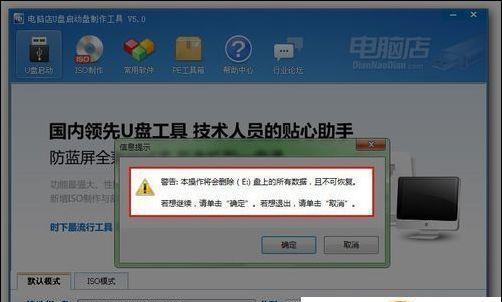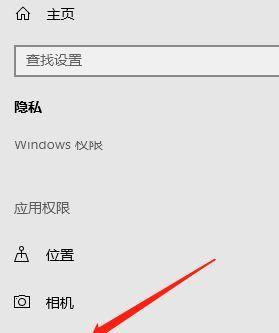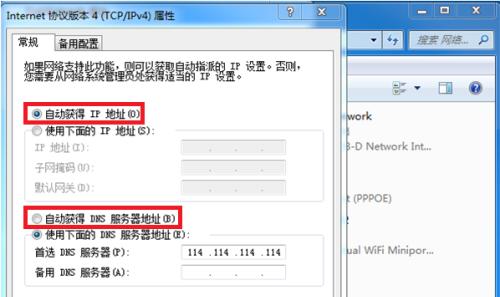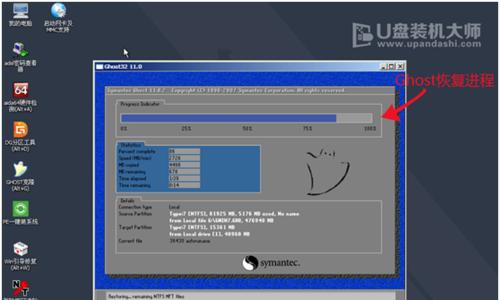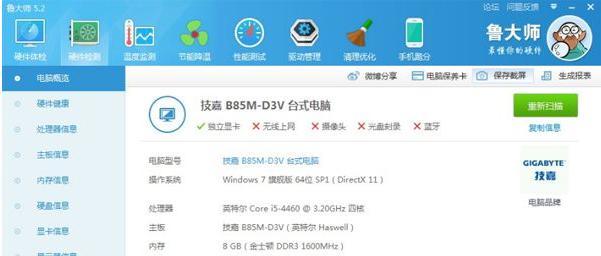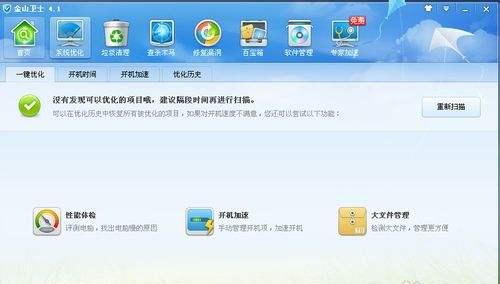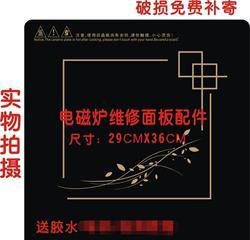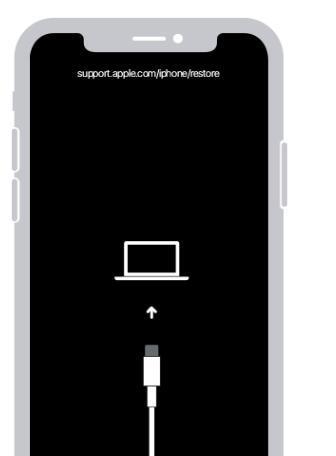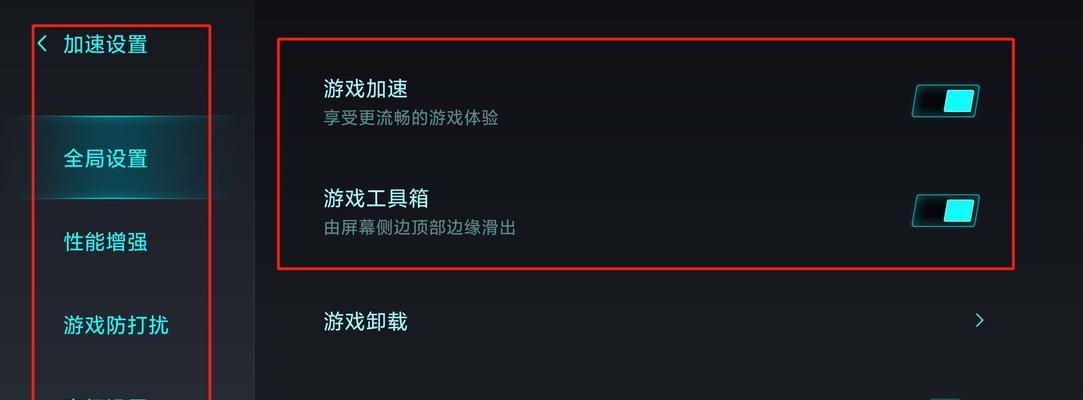电脑无声音故障排查与修复方法(轻松解决电脑无声音问题)
- 数码百科
- 2024-08-03
- 37
在使用电脑过程中,突然发现没有声音可能会让人感到非常困惑和烦恼。电脑无声音故障是一个常见的问题,但是通过一些简单的排查和修复方法,您可以很容易地解决这个问题。本文将详细介绍一些常见的导致电脑无声音的原因,并提供相应的解决方案,帮助您轻松解决电脑无声音问题,让您的电脑恢复正常。
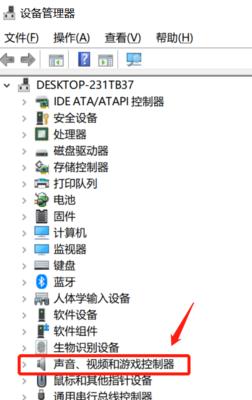
1.检查音量设置是否正确
2.确认音频设备是否已启用
3.检查外部音箱或耳机连接是否正常
4.更新音频驱动程序
5.检查音频线路是否损坏
6.确认操作系统是否有静音设置
7.检查音频设备是否受损
8.检查电脑硬件问题
9.查看音频输出设置是否正确
10.检查媒体播放程序设置
11.检查杂音和混音问题
12.检查音频编解码器问题
13.重启电脑并进行系统检查
14.使用系统还原功能
15.寻求专业技术支持
1.检查音量设置是否正确:确保电脑的音量设置不是静音状态,可以通过点击任务栏的音量图标或进入控制面板中的声音设置来检查。
2.确认音频设备是否已启用:在设备管理器中检查音频设备是否启用,如果未启用,则右键点击设备并选择“启用”选项。
3.检查外部音箱或耳机连接是否正常:确保外部音箱或耳机连接正确,插头是否牢固接触。
4.更新音频驱动程序:前往电脑制造商或声卡制造商的官方网站下载最新的音频驱动程序,并按照说明进行安装和更新。
5.检查音频线路是否损坏:检查音频线路是否有损坏或松动的情况,尝试更换线路或重新插拔线路。
6.确认操作系统是否有静音设置:在操作系统的声音设置中检查是否有静音选项被勾选,如果有则取消勾选。
7.检查音频设备是否受损:连接其他可靠的音频设备,如耳机或其他音箱,检查是否有声音输出,以确定音频设备是否受损。
8.检查电脑硬件问题:检查电脑硬件是否正常工作,如主板是否有故障等,可以请专业技术人员进行检查和维修。
9.查看音频输出设置是否正确:在操作系统的声音设置中检查默认音频输出设备是否正确选择,如选择错误,可手动调整为正确的设备。
10.检查媒体播放程序设置:在使用媒体播放程序时,确认程序的音频设置是否正确,如音量调节、均衡器等。
11.检查杂音和混音问题:如果电脑有杂音或混音问题,可以尝试使用降噪软件或调整音频设置来解决。
12.检查音频编解码器问题:某些音频文件可能需要特定的编解码器才能正常播放,检查是否需要安装或更新相关编解码器。
13.重启电脑并进行系统检查:有时候只需简单地重启电脑,并进行系统检查,可以解决一些临时性的故障。
14.使用系统还原功能:如果电脑无声音问题是在最近安装软件或更新驱动程序后出现的,可以尝试使用系统还原功能将系统恢复到之前的状态。
15.寻求专业技术支持:如果以上方法都无法解决电脑无声音问题,建议寻求专业技术支持,让专业人员帮助您进行排查和修复。
通过以上一系列的排查和修复方法,您可以轻松解决电脑无声音问题。记住,在排查时要从简单的问题开始,逐步深入排查。如果您还遇到问题,请及时寻求专业技术支持,以确保问题得到正确解决。
解决电脑无声音故障的有效方法
在使用电脑时,偶尔会遇到电脑无声音的问题,这不仅会影响我们的正常操作,也给工作和娱乐带来不便。本文将详细介绍如何排查和修复电脑无声音故障,帮助读者迅速解决这一问题。
一、检查音频设备是否正确连接
1.检查音箱或耳机是否正确连接到电脑的音频输出接口。
2.确保音箱或耳机的音量调节按钮或旋钮打开且合适。
二、检查系统音量设置
1.点击电脑右下角的音量图标,检查系统音量是否被静音或调到最低。
2.点击“混音器”或“音量控制器”,确保所有音频通道都未被静音。
三、更新或重新安装声卡驱动
1.打开设备管理器,找到“声音、视频和游戏控制器”下的声卡设备。
2.右键点击声卡设备,选择“更新驱动程序”或“卸载设备”,然后重新启动电脑。
四、检查音频线或插孔是否损坏
1.检查音频线是否有明显的损坏,如断裂或破损。
2.检查音频插孔是否有松动或脏污,可以用棉签蘸取少量酒精轻轻擦拭插孔。
五、检查音频设备是否被禁用
1.打开“控制面板”,点击“硬件和声音”,选择“声音”。
2.在“播放”选项卡中,查看是否有禁用的音频设备,若有,右键点击启用。
六、重置音频服务
1.按下Win+R组合键,打开运行窗口,输入services.msc并按回车键。
2.在服务列表中找到“WindowsAudio”和“WindowsAudioEndpointBuilder”服务,右键点击重启。
七、检查其他应用程序的音量设置
1.检查其他正在运行的应用程序的音量设置,确保它们没有将音量调到最低或者静音。
2.关闭所有应用程序后,重新测试电脑的音频输出。
八、使用系统自带的故障排查工具
1.在Windows系统中,可以使用“故障排查”功能来自动诊断和修复音频问题。
2.打开“控制面板”,点击“硬件和声音”,选择“故障排查”进行音频故障排查。
九、检查音频格式设置
1.右键点击系统音量图标,选择“播放设备”。
2.在“播放”选项卡中,选择你所用的音频设备,点击“属性”。
3.在“高级”选项卡中,检查默认格式是否适配你的音频设备,可以尝试更改格式并测试。
十、升级操作系统或应用程序
1.某些电脑无声音问题可能是由于操作系统或应用程序的版本不兼容造成的。
2.及时升级操作系统和应用程序,以解决可能导致无声音问题的BUG。
十一、运行杀毒软件扫描系统
1.某些恶意软件或病毒可能会影响电脑的音频功能。
2.使用可靠的杀毒软件对系统进行全面扫描,清除任何潜在的恶意软件。
十二、检查硬件故障
1.若排除了软件和设置问题后,仍无法解决无声音问题,可能是硬件故障引起的。
2.联系专业维修人员,进行硬件故障排查和维修。
十三、重装操作系统
1.在尝试了以上方法后,如果仍然无法解决无声音问题,可以考虑重装操作系统。
2.重装操作系统可以清除可能导致问题的任何软件错误或驱动冲突。
十四、咨询专业技术支持
1.如果你对电脑的硬件和软件不太了解,或者以上方法都无法解决问题,可以咨询专业的技术支持。
2.他们可能会提供更准确的排查和修复方案。
通过排查音频设备的连接、系统设置、驱动更新、线路和插孔问题等方面,以及利用系统自带工具和其他方法,我们可以解决电脑无声音故障。如果一切尝试都失败了,建议联系专业技术支持或维修人员,以获得更准确的解决方案。
版权声明:本文内容由互联网用户自发贡献,该文观点仅代表作者本人。本站仅提供信息存储空间服务,不拥有所有权,不承担相关法律责任。如发现本站有涉嫌抄袭侵权/违法违规的内容, 请发送邮件至 3561739510@qq.com 举报,一经查实,本站将立刻删除。!
本文链接:https://www.wanhaidao.com/article-1575-1.html